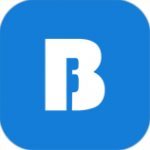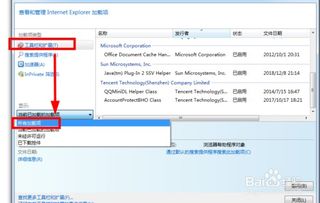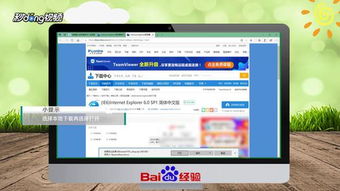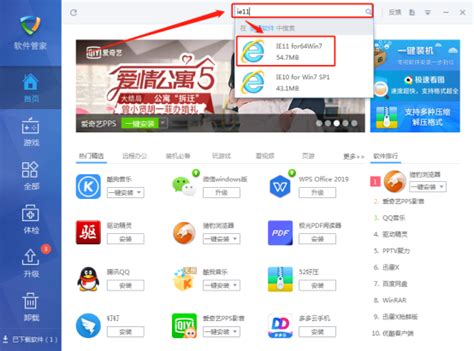IE浏览器如何升级?
IE浏览器怎么升级

随着互联网的不断发展,浏览器的性能和安全性也在不断升级。作为曾经的主流浏览器之一,Internet Explorer(IE)浏览器的升级显得尤为重要。本文将从直接通过IE浏览器升级、使用第三方软件管理工具、通过官方下载页面升级、以及借助系统自动更新功能等多个维度,详细介绍IE浏览器的升级方法。
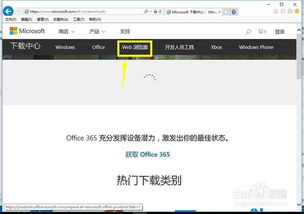
一、通过IE浏览器直接升级
首先,最简单和直接的方式就是通过IE浏览器自身的功能进行升级。具体步骤如下:

1. 打开IE浏览器:

在您的电脑中找到并打开IE浏览器。
2. 进入菜单栏:
点击浏览器窗口顶部的菜单栏,找到并点击“工具”选项。如果使用的是IE11或更高版本,菜单栏可能有所变动,通常可以通过右上角的齿轮图标进入“设置”。
3. 检查Windows更新:
在工具选项中,找到并点击“Windows Update”。此时,浏览器会自动跳转至Windows官方网站,并开始检测是否有可用的更新。
4. 安装更新:
若有可用的更新,系统会弹出更新提示。点击“开始”按钮,系统将下载并安装更新。安装过程中,您可能需要重启计算机以完成更新。
二、使用第三方软件管理工具
如果直接通过IE浏览器升级不方便,还可以使用第三方软件管理工具进行升级。这些工具通常集成了软件管理功能,能够方便地检测并安装最新版本的浏览器。以下是一些常用的第三方软件管理工具:
1. 360软件管家:
打开360安全卫士,选择其中的“软件管家”选项。
在软件管家中,搜索“IE浏览器”。
找到IE浏览器选项后,点击右侧的“升级”按钮,软件将自动下载并安装IE浏览器的最新版本。
2. QQ软件管家:
打开QQ软件管家,同样搜索“IE浏览器”。
找到相关选项后,点击“一键升级”按钮,完成升级过程。
3. 金山毒霸软件管理:
打开金山毒霸,进入软件管理模块。
搜索“IE浏览器”,找到最新版本后进行安装。
三、通过官方下载页面升级
另一种可靠的升级方法是通过微软官方下载页面下载最新版本的IE浏览器安装程序进行安装。具体步骤如下:
1. 访问微软官方网站:
打开浏览器,进入微软官方网站(Microsoft.com)。
2. 找到下载页面:
在微软官方网站中,搜索“IE浏览器下载”或直接访问浏览器下载页面。
3. 选择版本并下载:
在下载页面中,选择您需要的IE浏览器版本(如IE11)。点击“免费下载”按钮,下载最新版本的IE浏览器安装程序。
4. 安装IE浏览器:
下载完成后,双击安装程序进行安装。安装过程可能需要一些时间,请耐心等待。安装完成后,重启计算机,即可完成升级。
四、借助系统自动更新功能
系统的自动更新功能不仅可以保持操作系统的最新状态,还能够自动检测并安装重要软件的更新。利用系统的自动更新功能升级IE浏览器,是一种既稳定又简便的方法。
1. 打开控制面板:
在Windows系统中,打开“控制面板”。
2. 进入系统和安全:
在控制面板中,找到并点击“系统和安全”选项。
3. 找到Windows Update:
在系统和安全页面中,找到并点击“Windows Update”选项。
4. 检查更新:
在系统更新页面中,点击“现在开始检查更新”按钮。系统将自动查找并检测需要的补丁程序及程序更新。
5. 安装浏览器更新:
在检查出所有需要安装的程序及补丁后,选择浏览器的更新项进行安装。安装完成后,重启计算机以应用更新。
五、解决Win7系统IE浏览器版本过低问题
对于仍在使用Windows 7系统的用户,若IE浏览器版本过低,可能无法浏览一些现代网页。以下是几种解决方法:
1. 使用联机帮助:
打开当前的IE浏览器,点击菜单栏上的“帮助”菜单。
选择“联机帮助”选项,进入微软官方网站。
从官方网站下载并升级到最新版本的IE浏览器。
2. 直接下载最新版:
在微软网站上,直接寻找浏览器的下载页面。
系统将自动检测并显示最新版IE的下载链接,下载并安装。
3. 利用系统自动更新:
打开控制面板,找到系统的自动更新选项。
按照上述步骤,通过系统更新功能自动升级IE浏览器。
六、注意事项
在升级IE浏览器时,需要注意以下几点:
1. 确保官方渠道:
应从微软官方网站或可信赖的第三方平台下载和安装IE浏览器,以避免安全风险。
- 上一篇: 如何轻松在小度上观看回放视频
- 下一篇: 如何撰写项目的社会效益?
-
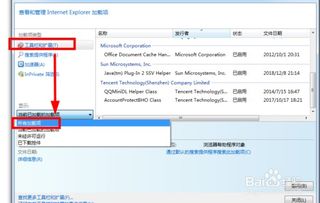 轻松升级!IE浏览器低版本至IE11的详细步骤资讯攻略12-06
轻松升级!IE浏览器低版本至IE11的详细步骤资讯攻略12-06 -
 如何下载并安装Internet Explorer(IE)浏览器资讯攻略11-06
如何下载并安装Internet Explorer(IE)浏览器资讯攻略11-06 -
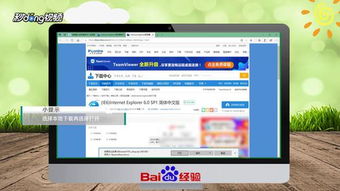 如何下载并安装IE浏览器资讯攻略11-03
如何下载并安装IE浏览器资讯攻略11-03 -
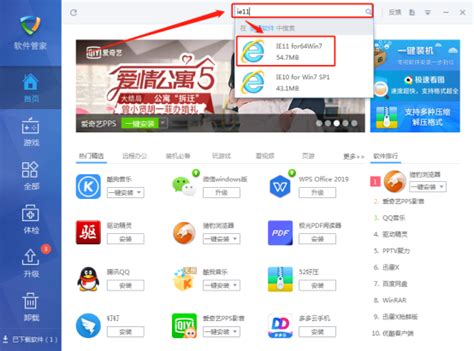 如何下载IE11浏览器资讯攻略11-25
如何下载IE11浏览器资讯攻略11-25 -
 如何让IE浏览器进入兼容模式设置资讯攻略11-10
如何让IE浏览器进入兼容模式设置资讯攻略11-10 -
 如何设置IE浏览器的兼容模式资讯攻略11-15
如何设置IE浏览器的兼容模式资讯攻略11-15